
컨트롤러 지원은 Windows PC에서 제한됩니다. 최신 콘솔 컨트롤러는 Windows에서 즉시 작동하지만 PlayStation 3의 DualShock 3와 같은 최신 세대 게임 패드도 맞춤형 드라이버 .
이 기사의 이전 버전에서는 MotioninJoy를 사용하여 Sony PS3 컨트롤러를 Windows PC에서 조이스틱으로 사용하는 방법에 대해 자세히 설명했습니다. 안타깝게도 MotioninJoy는 수년에 걸쳐 맬웨어로 변한 독점 소프트웨어였습니다. 운 좋게도 컴퓨터를 감염시킬 필요가 없습니다. ScpToolkit . MotioninJoy를 사용하지 마십시오.
ScpToolkit 설치 방법
ScpToolkit은 컨트롤러가 작동하도록 일부 시스템 드라이버를 수정해야하므로 가장 안전한 설치 프로세스가 아닙니다. 주의해서 진행하고 안내를 따르고 이해하지 못하는 것은 클릭하지 마세요.
다운로드 최신 릴리스 프로젝트의 Github 페이지에서 ScpToolkit을 다운로드하고 설치 프로그램을 열고 이용 약관에 동의하십시오. 설치 옵션 목록이있는 대화 상자가 표시됩니다.
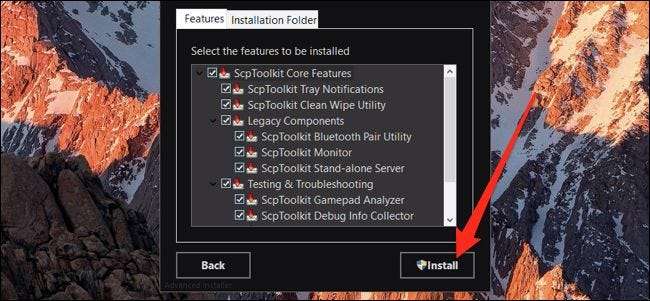
게임 패드 분석기 및 디버그 정보 수집기가 필요하지 않을 수 있지만 다른 모든 항목을 설치해야합니다.
설치 과정은 몇 분 정도 걸립니다. 이 시간을내어 PS3 컨트롤러를 찾아 USB 케이블로 연결해야합니다. 유틸리티가 툴킷 설치를 완료하면 드라이버 설치 프로그램을 실행하라는 메시지가 표시됩니다. "실행"을 클릭하면 이제 컨트롤러가 포함 된 목록이 표시됩니다.

"연결된 모든 장치 초기화"버튼을 클릭하고 (다음 버튼으로 건너 뛰지 않음) 설치하도록 한 다음 그때 "다음"을 클릭하십시오. 그러면 컨트롤러가 PS3 컨트롤러로 인식되도록 구성하고 일부 드라이버를 설치합니다.
다음 화면은 Bluetooth 지원을위한 것으로, "희생"하려면 전용 Bluetooth 동글이 필요하기 때문에 원하지 않을 수 있습니다. 우연히 무선 마우스 동글에 설치하면 매우 안 좋은 시간을 보낼 수 있기 때문에이 화면에 거대한 "경고"레이블이 있습니다.
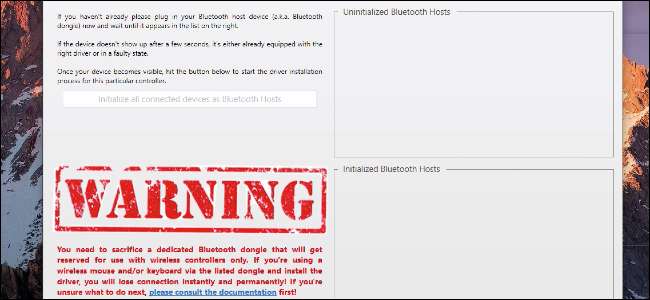
정말로 무선 지원을 원한다면 희생 동글을 연결해야합니다. 목록에있는 유일한 기기인지 확인하세요. 을 클릭 한 다음 "연결된 모든 장치 초기화"를 클릭하십시오.
그렇지 않으면 "다음"을 누르고이 프로세스를 건너 뛰십시오.
다음 단계는 가상 Xbox 360 컨트롤러 드라이버를 설치하는 것입니다.이 드라이버는 Windows가 PS3 컨트롤러가 Xbox 360 컨트롤러라고 생각하도록 속일 것입니다. 이렇게하면 더 많은 게임에서 작동합니다.
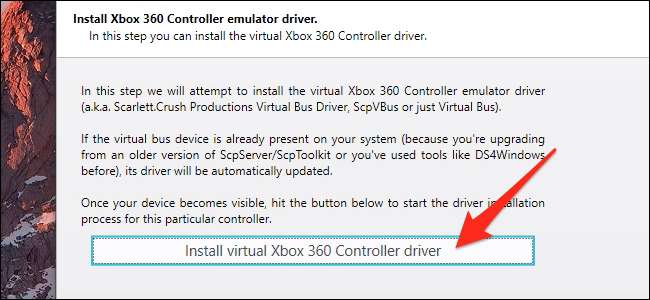
드라이버를 설치하려면 "가상 Xbox 360 컨트롤러 드라이버 설치"를 클릭하고 "다음"을 클릭하십시오.
그 후 ScpToolkit은 컨트롤러와의 통신을 처리하기 위해 Windows 서비스를 설치하려고합니다.

'Windows 서비스 설치'를 클릭하고 '다음'을 클릭합니다. 이제 완료되었으며 Xbox 360 컨트롤러를 지원하는 모든 게임에서 PS3 컨트롤러를 사용할 수 있습니다. 컨트롤러를 지원하는 거의 모든 게임이므로 미쳤습니다. 당신은 또한 수 컨트롤러의 버튼을 다시 매핑하여 다른 게임에서 작동하도록합니다. .







